Hướng dẫn cách hẹn giờ tắt YouTube trên iPhone và Android
Bạn chưa biết cách hẹn giờ tắt Youtube đi ngủ trên máy tính, điện thoại Android, iPhone? Vậy là mỗi lần gần buồn ngủ là phải đứng dậy đi tắt máy hoặc nếu ngủ quên thì để cho máy chạy lại dễ bị nóng. Nếu không muốn bị như vậy thì bạn hãy xem những nội dung mà Sforum hướng dẫn sau đây.
Tại sao cần hẹn giờ tắt YouTube?
Hẹn giờ tắt YouTube mang lại nhiều lợi ích cho người dùng điện thoại như sau:
- Nhiều người nghe nhạc trên YouTube để dễ ngủ hơn nhưng thường quên tắt. Một số ứng dụng sẽ tự động dừng YouTube nên tránh ảnh hưởng đến giấc ngủ.
- Nên đặt giờ dừng phát YouTube để kiểm soát thời gian xem ứng dụng. Khi thiết lập sẽ chỉ xem trong khoảng thời gian quy định nên tránh ảnh hưởng đến sức khoẻ và cuộc sống thường ngày.
- Tiết kiệm pin.

Hướng dẫn cách hẹn giờ tắt YouTube trên Android
Cách hẹn giờ tắt YouTube trên điện thoại Android khá đơn giản, bạn có thể dùng tính năng sẵn có trên ứng dụng hoặc tải về phần mềm bên thứ ba rồi cài đặt riêng cho điện thoại. Cụ thể, Sforum sẽ chỉ bạn cách thực hiện trên app Youtube cũng như với app Cozy và Sleep Timer:
Tắt bằng chế độ hẹn giờ trên YouTube
Để bật chế độ hẹn giờ, bạn làm theo ba bước dưới đây:
Bước 1: Mở ứng dụng YouTube lên, tại trang chủ nhấn vào ảnh đại diện ở góc phải bên trên màn hình, vào Cài đặt rồi nhấn mục Chung.
Bước 2: Tại đây click Nhắc tôi khi đến giờ đi ngủ.
Bước 3: Thiết lập thời gian và nhấn OK.

Cách này dùng cho hệ máy điện thoại nào cũng được. Còn nếu bạn chưa có điện thoại thì có thể xem một vài mẫu ở Cellphones, tham khảo nhé!
[Product_Listing categoryid="3" propertyid="" customlink="https://cellphones.com.vn/mobile.html" title="Danh sách điện thoại đang được quan tâm nhiều tại CellphoneS"]
Tắt bằng ứng dụng Cozy Timer
Để dùng cách này với Cozy Timer, bạn làm theo các bước sau:
Bước 1: Sau khi tải ứng dụng về, mở lên sau đó nhấn vào biểu tượng 3 gạch ở trang chủ.
Bước 2: Tại Cài đặt chuyển sang chế độ ON ở mục Tắt màn hình.
Bước 3: Quay lại giao diện chính sau đó chọn thời gian đếm ngược để tắt màn hình. Tiếp đó, click nút Play để thời gian bắt đầu đếm.

Tắt bằng ứng dụng Sleep Timer
Thao tác hẹn giờ tắt YouTube bằng Sleep Timer được thực hiện như sau:
Bước 1: Tải Sleep Timer về máy sau đó mở lên.
Bước 2: Tại màn hình app sẽ hiện vòng tròn hẹn giờ. Điều chỉnh vòng tròn này để cài thời gian tắt nhạc.
Bước 3: Nhấn vào biểu tượng Play. Khi chỉ còn 15 giây, YouTube sẽ giảm dần âm lượng sau đó tắt hẳn.

Hướng dẫn cách hẹn giờ tắt YouTube trên iPhone
Có hai cách hẹn giờ tắt YouTube cho iPhone được nhiều người áp dụng nhất là tính năng có sẵn của Youtube hoặc dùng đồng hồ mặc định của iPhone. Để biết từng thao tác cụ thể dành cho điện thoại của Táo thì bạn hãy xem sau đây:
Tắt bằng chế độ có sẵn trên YouTube
Tính năng dừng phát nhạc có sẵn trên ứng dụng YouTube nên dù bạn sử dụng trên điện thoại chạy hệ điều hành iOS hay Android thì cũng giống nhau. Hãy làm theo ba bước sau:
Bước 1: Mở Youtube rồi click vào tài khoản của mình.
Bước 2: BClick vào Thời lượng đã xem.
Bước 3: Click vào Nhắc tôi khi đến giờ đi ngủ rồi cài thời gian như trên máy Android.

Tắt bằng ứng dụng đồng hồ mặc định trong máy
Cách tắt nhạc trên YouTube bằng ứng dụng đồng hồ trong iPhone được thực hiện theo hướng dẫn sau:
Bước 1: Vào Đồng hồ trên điện thoại di động rồi chuyển sang mục Hẹn giờ.
Bước 2: Tại đây, điều chỉnh thời gian muốn tắt YouTube sau đó nhấn vào Khi hẹn giờ kết thúc.
Bước 3: Trượt xuống rồi click dòng Dừng Phát. Khi hết thời gian thì âm thanh sẽ bị tắt.

Ở trên là cách hẹn giờ tắt Youtube đi ngủ trên máy tính, điện thoại Android, iPhone. Nếu dùng các thủ thuật này, bạn sẽ tránh việc máy bị nóng hoặc tốn pin do quên tắt. Ngoài những thủ thuật trên có thể tìm thêm các mẹo hay ở các bài khác của Sforum nhé.
Câu hỏi thường gặp
Có thể hẹn giờ tắt YouTube trên máy tính không?
Hẹn giờ tắt YouTube có giúp tiết kiệm pin không?


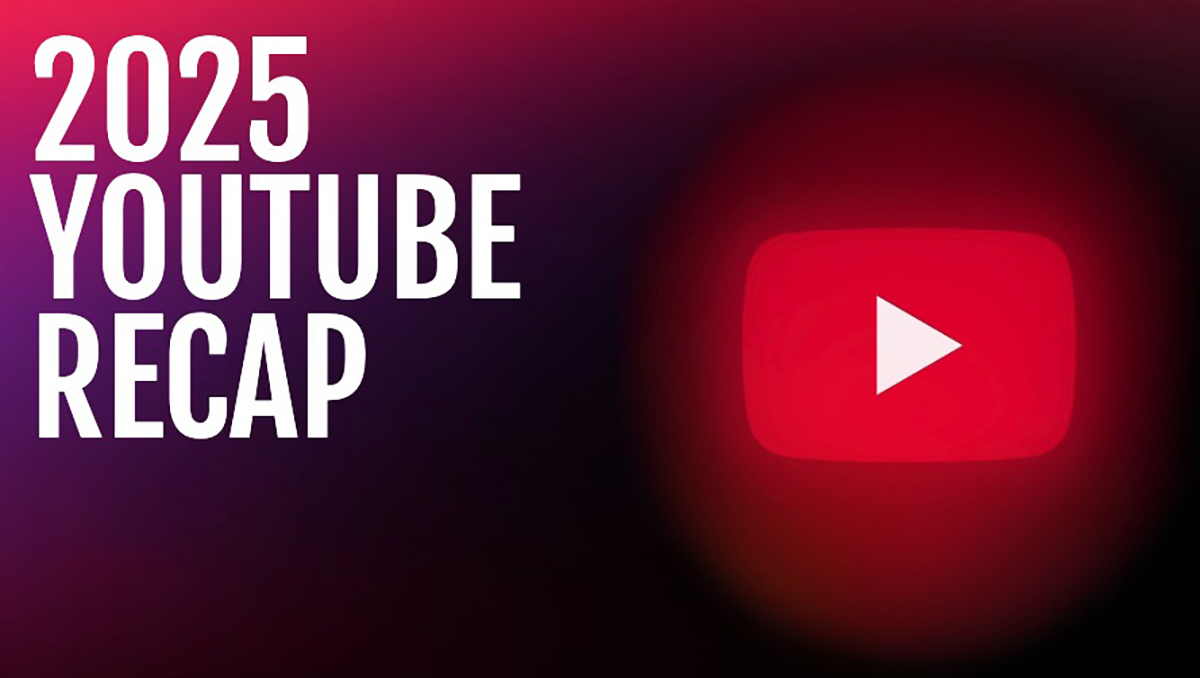

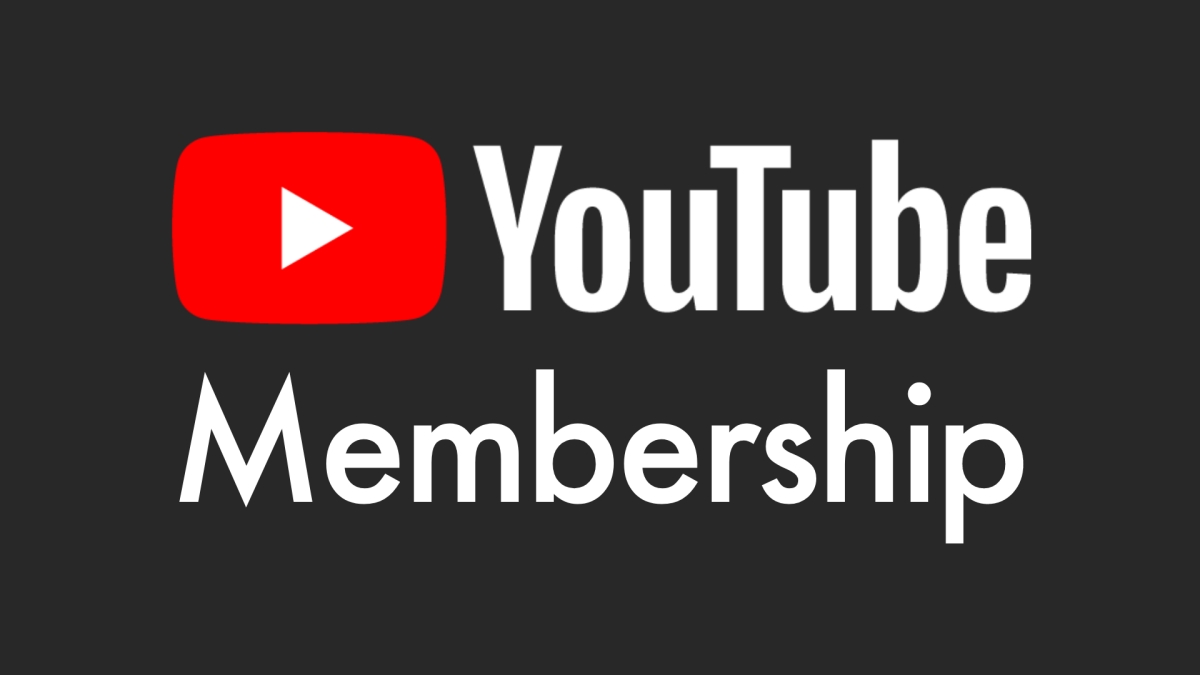

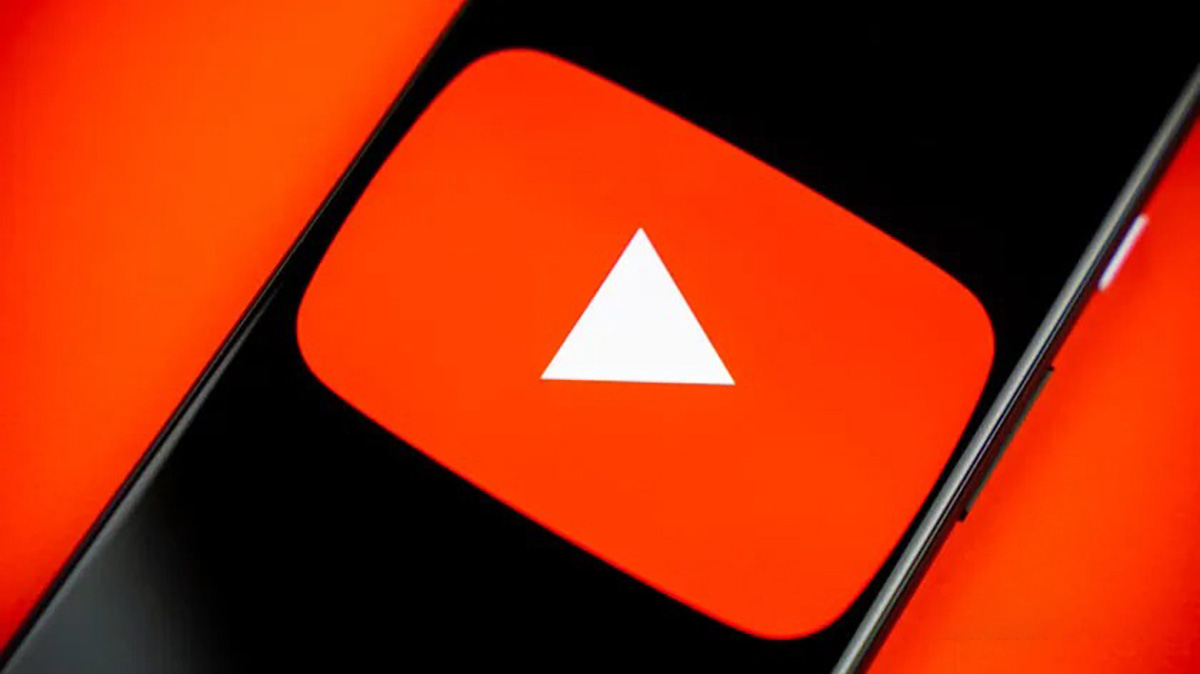

Bình luận (0)